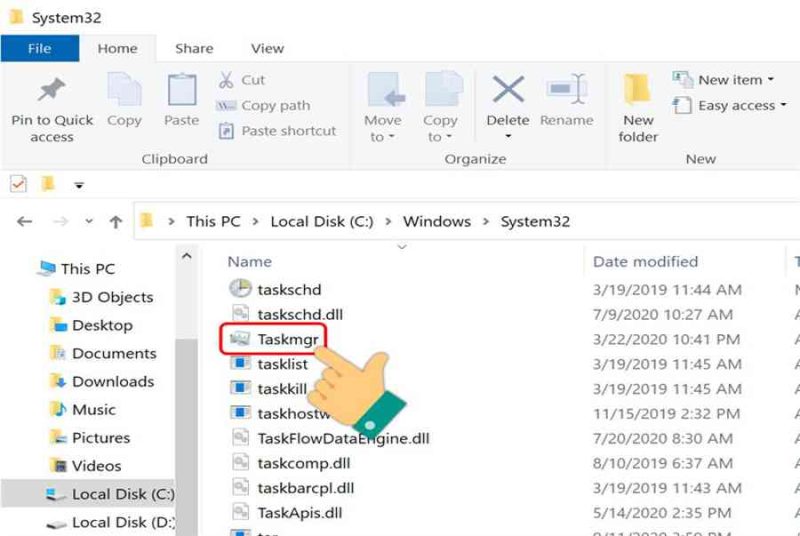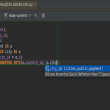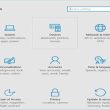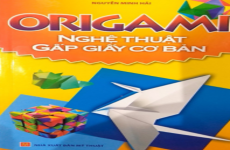Mục lục
Khi ứng dụng, phần mềm trên máy tính của bạn bị treo, bạn không thể thao tác và không thể tắt được. Lúc này, bạn sẽ mở Task Manager để đóng chúng lại. Bài viết này mình sẽ hướng dẫn bạn 6 cách mở Task Manager trên Windows 10 nhanh, đơn giản và dễ dàng nhất nhé.

6 cách mở Task Manager trên Windows 10 nhanh, đơn thuần và thuận tiện nhất
I. Task manager là gì? Công dụng khi sử dụng trong Windows
Task Manager là trình quản trị tác vụ quan trọng trên máy tính Windows, bạn hoàn toàn có thể sử dụng Task Manager để theo dõi hiệu suất và những hoạt động giải trí của ứng dụng, quy trình ( process ) và dịch vụ ( service ) hiện đang chạy trên máy tính và dừng, đóng những chương trình đang hoạt động giải trí .
II. 6 cách mở Task Manager trên Windows
1. Mở trên thanh Taskbar
Mở Task manager trên thanh Taskbar là cách đơn giản nhất, nhanh nhất, được nhiều dùng sử dụng nhất. Bạn có thể sử dụng cách này trên Windows 7, 8, 10.
Cách thực hiện:
Bạn chỉ cần nhấn chuột phải vào bất kỳ vị trí nào trên thanh Taskbar > Chọn Task manager.
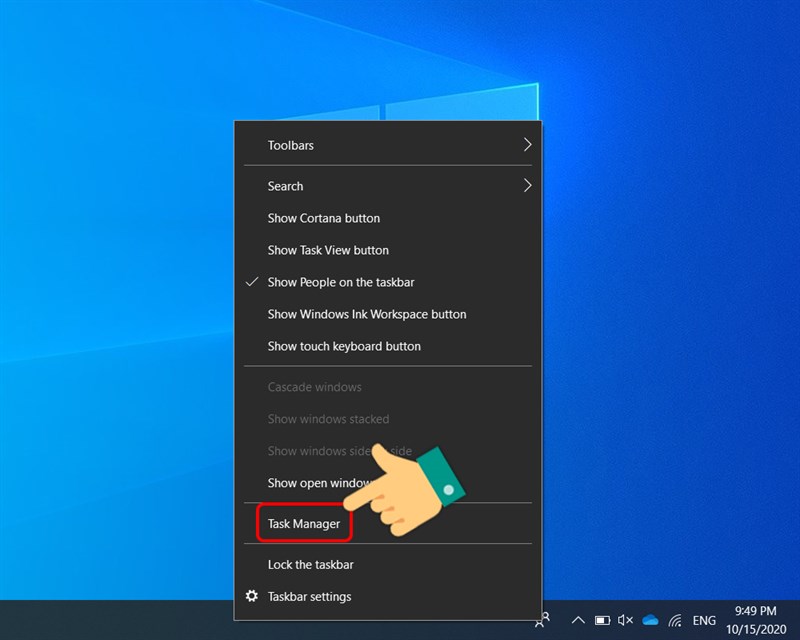
Mở Task Manager trên thanh Taskbar
2. Sử dụng phím tắt
Bạn cũng hoàn toàn có thể sử dụng phím tắt để mở Task Manager trên Windows thuận tiện. Cách này đơn thuần, dễ thực thi, tiết kiệm ngân sách và chi phí thời hạn của bạn .
Cách thực hiện:
Bạn chỉ cần nhấn tổ hợp phím Ctrl + Shift + Esc, giao diện Task Manager sẽ xuất hiện ngay lập tức.
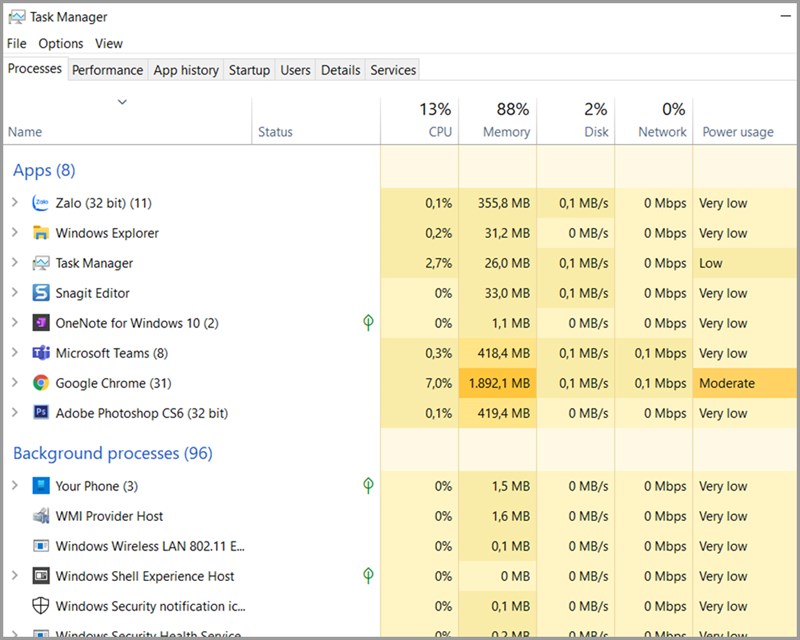
Nhấn tổng hợp phím Ctrl + Shift + Esc
3. Sử dụng lệnh Command Prompt
Để mở Task Manager trên máy tính Windows, bạn hoàn toàn có thể sử dụng lệnh Command Prompt .
Cách thực hiện:
Bước 1: Nhấn vào phím Windows trên bàn phím để mở Start > Gõ cmd vào ô tìm kiếm.
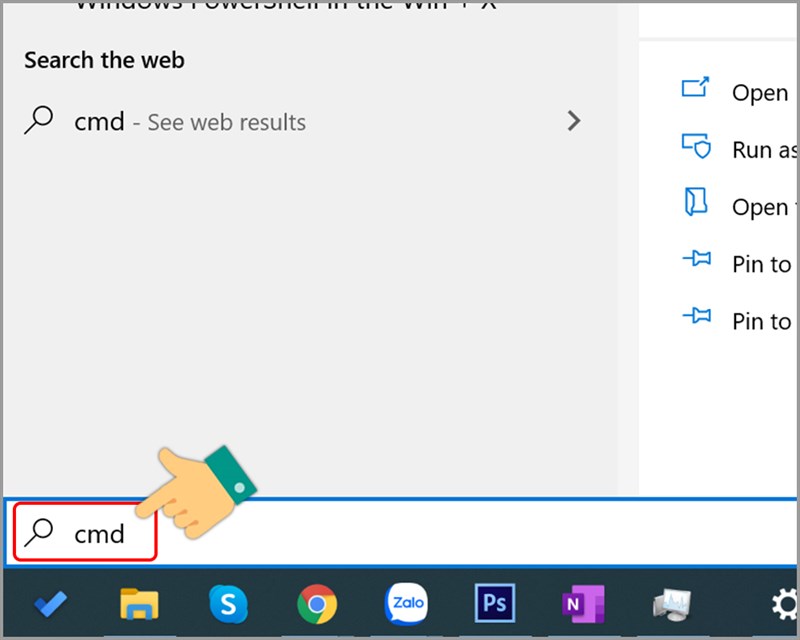
Gõ cmd
Bước 2: Nhấn vào Command Prompt.
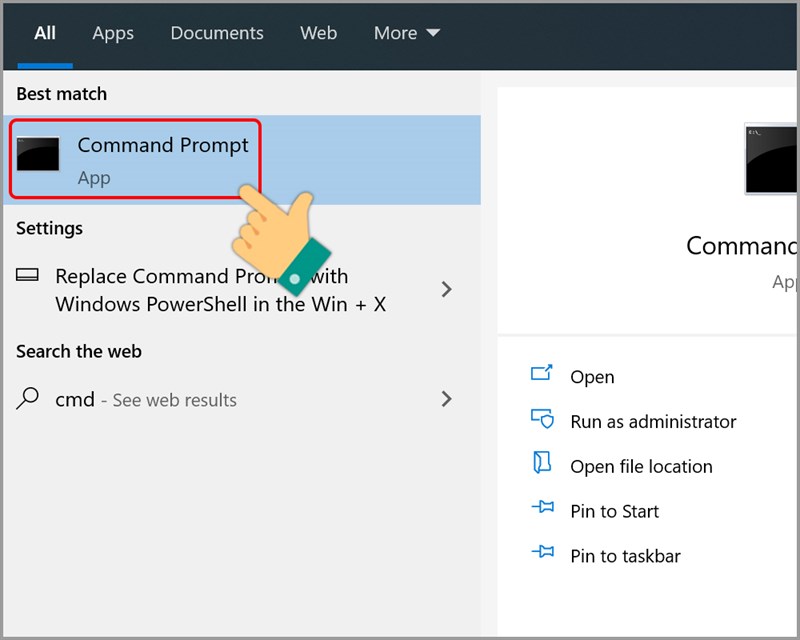
Mở Command Prompt
Bước 3: Gõ lệnh taskmgr và nhấn Enter để mở Task Manager.
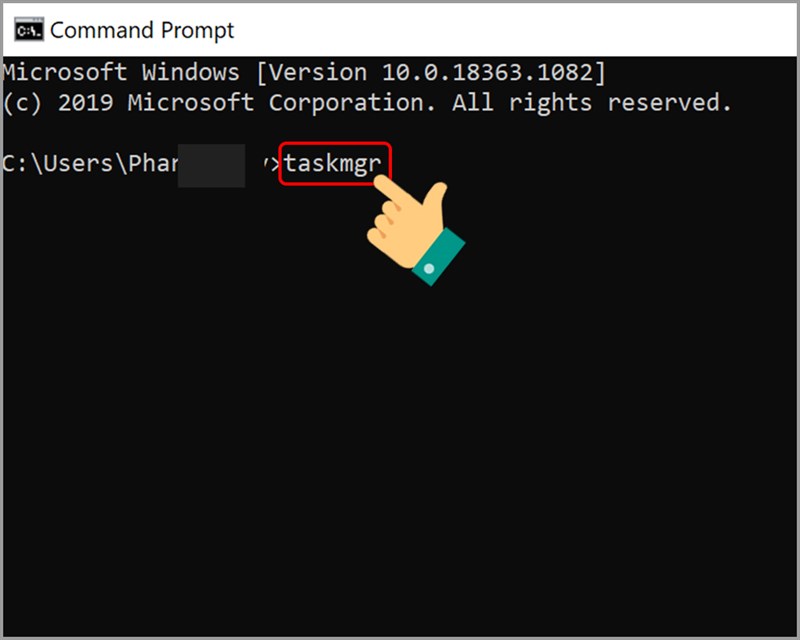
Gõ lệnh taskmgr
4. Sử dụng lệnh Run
Hộp thoại Run giúp bạn mở nhiều chương trình khác nhau, trong đó có Task Manager .
Cách thực hiện:
Nhấn tổ hợp phím Windows + R để mở hộp thoại Run > Nhập taskmgr vào Open > Nhấn OK để mở Task Manager.
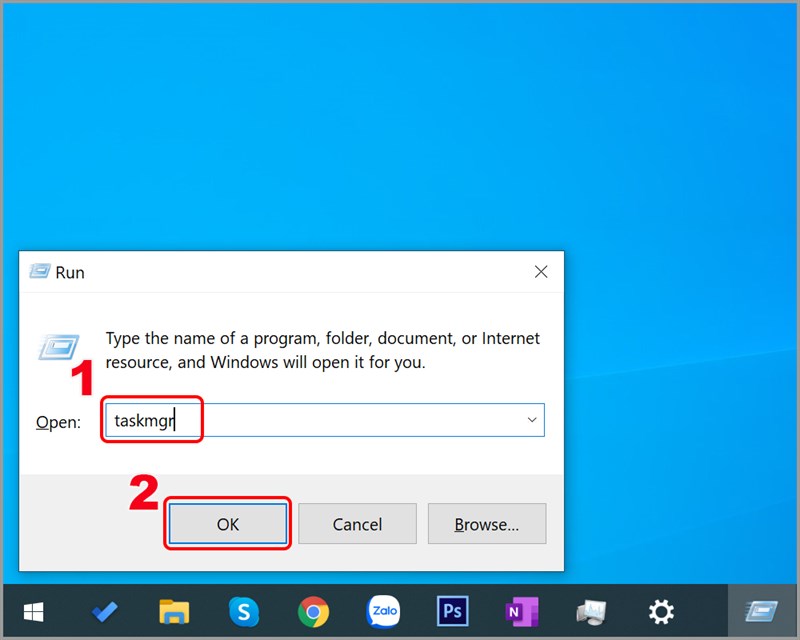
Mở Task Manager trong hộp thoại Run
5. Mở Task Manager từ File Explorer
Bạn thuận tiện mở được Task Manager từ File Explorer trên Windows 10 .
Cách thực hiện:
Bước 1: Mở File Explorer bằng cách nhấn tổ hợp phím Windows + E > Chọn This PC > Nhấn vào ổ C.
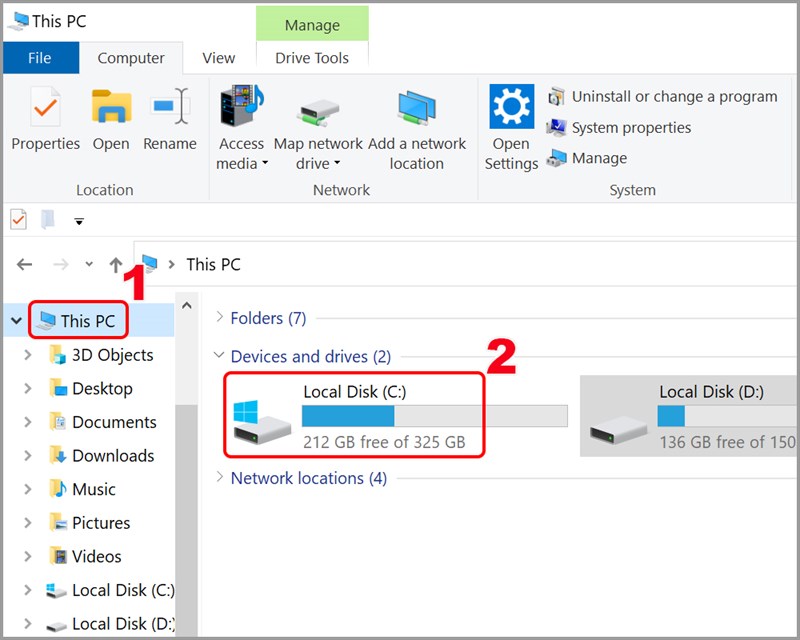
Mở ổ đĩa C
Bước 2: Chọn Windows.
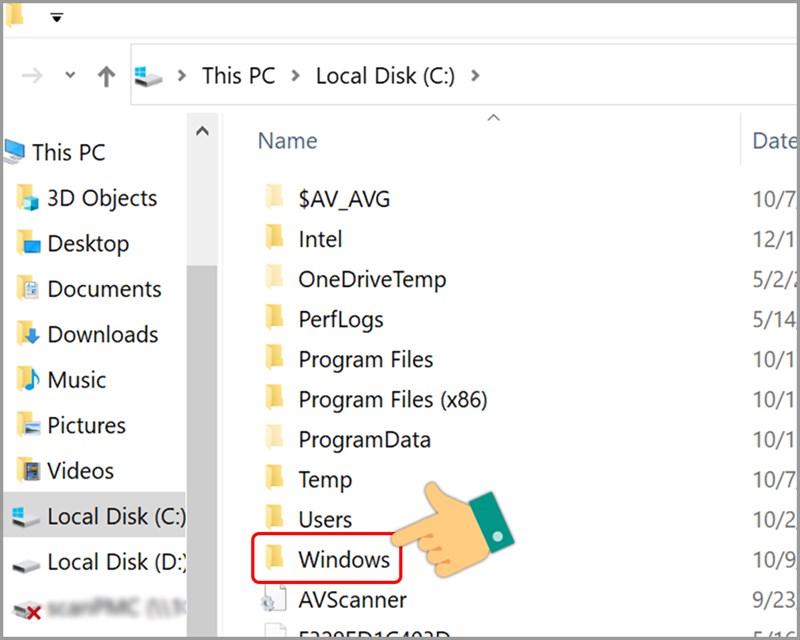
Chọn Windows
Bước 3: Chọn System32.
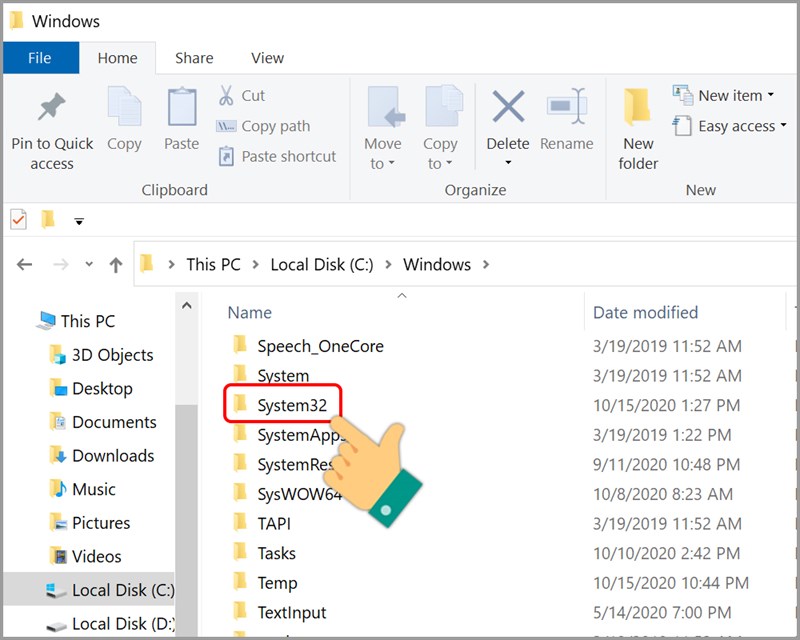
Chọn System32
Bước 4: Nhấn vào Taskmgr để mở Task Manager.
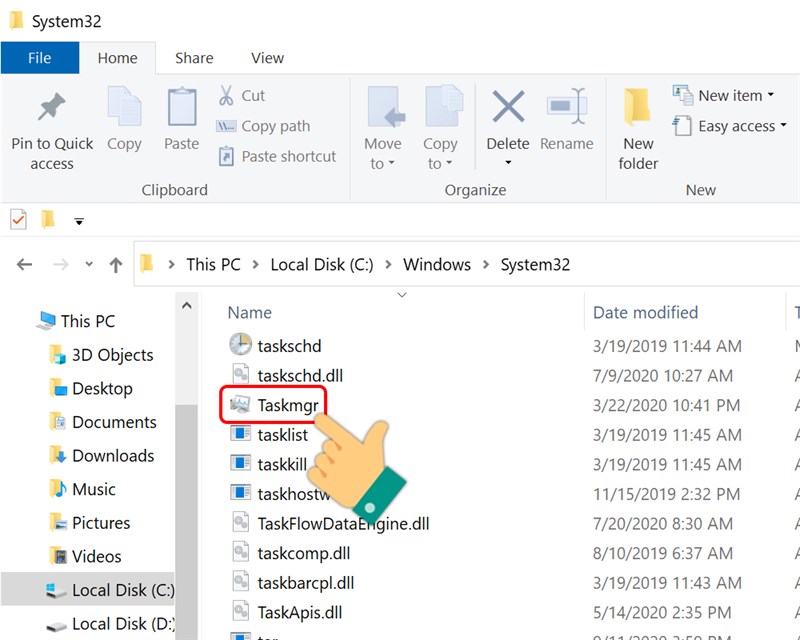
Nhấn Taskmgr
6. Sử dụng tổ hợp phím Ctrl + Alt + Del
Bạn cũng hoàn toàn có thể mở Task Manager trên Windows 10 từ màn hình hiển thị bảo mật thông tin Windows .
Cách thực hiện:
Nhấn tổ hợp phím Ctrl + Alt + Del > Chọn Task Manager.
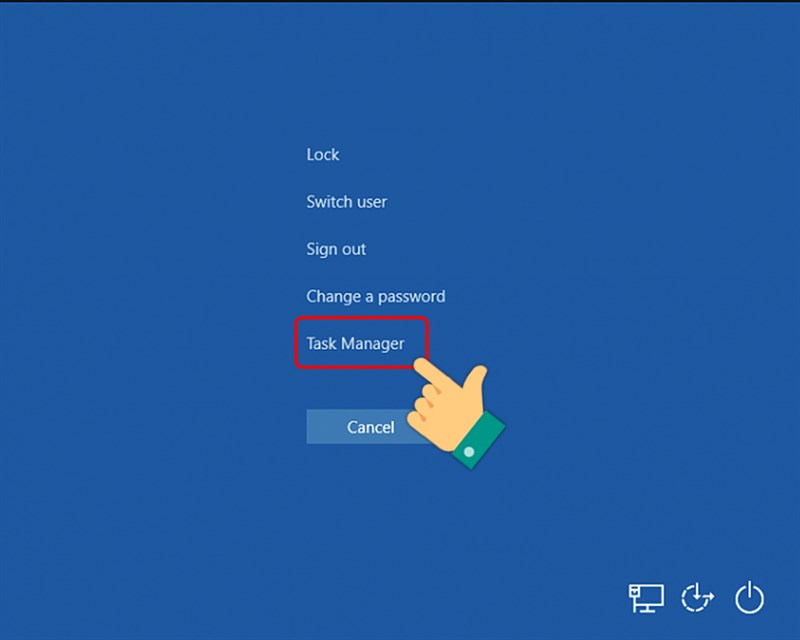
Sử dụng tổng hợp phím Ctrl + Alt + DelTrên đây là bài viết hướng dẫn bạn 6 cách mở Task Manager trên Windows 10 nhanh, đơn thuần. Hy vọng bài viết sẽ có ích với bạn. Chúc những bạn thành công xuất sắc !Nguồn : https://support.microsoft.com/en-us/help/193050/task-manager-menu-bar-and-tabs-are-not-visible
Source: https://vn.exp.gg
Category: Thông tin